Envoy Connect Guide de l’utilisateur
Dernière mise à jour : décembre 2025
REMARQUE : Le présent guide s’applique à la version de lecteur T16 et aux versions plus récentes. Consultez la rubrique « Entendre la version et le numéro de série du lecteur » de la section « Fonctions supplémentaires » pour connaître la version de votre lecteur.
Le guide présent concerne l’appareil Envoy Connect d’origine, ainsi que l’appareil Envoy Connect 2. La seule différence entre ceux-ci réside dans le port de chargement : l’Envoy Connect 2 est doté d’un port USB-C, tandis que l’Envoy Connect d’origine est doté d’un port micro-USB. Cette différence sera indiquée chaque fois qu’elle s’applique.
Table des matières
- Contenu de la boîte
- Schéma du lecteur Envoy Connect
- Description du lecteur
- Définitions des termes utilisés dans le guide
- Fonctions des boutons du clavier
- Bouton de réglage du volume (en haut à gauche)
- Bouton Étagère (en haut au centre)
- Bouton Minuterie de mise en veille (en haut à droite)
- Bouton Précédent (en bas à gauche)
- Bouton Mise en marche et lecture (en bas au centre)
- Bouton Suivant (en bas à droite)
- Voyant DEL (au centre, entre les deux rangées de boutons)
- Bordure inférieure de l’Envoy Connect
- Recharge
- Gestion des livres dans le lecteur
- Autres fonctions
- Fonctions avancées : chargement manuel
- Indicateurs sonores
- Foire aux questions (FAQ) et Dépannage
1. Contenu de la boîte
Voici le contenu de la boîte :
- Lecteur Envoy Connect
- Câble micro-USB (Envoy Connect) ou câble USB-C (Envoy Connect 2)
- Écouteurs
- Cordon
2. Schéma du lecteur Envoy Connect
Face avant du lecteur
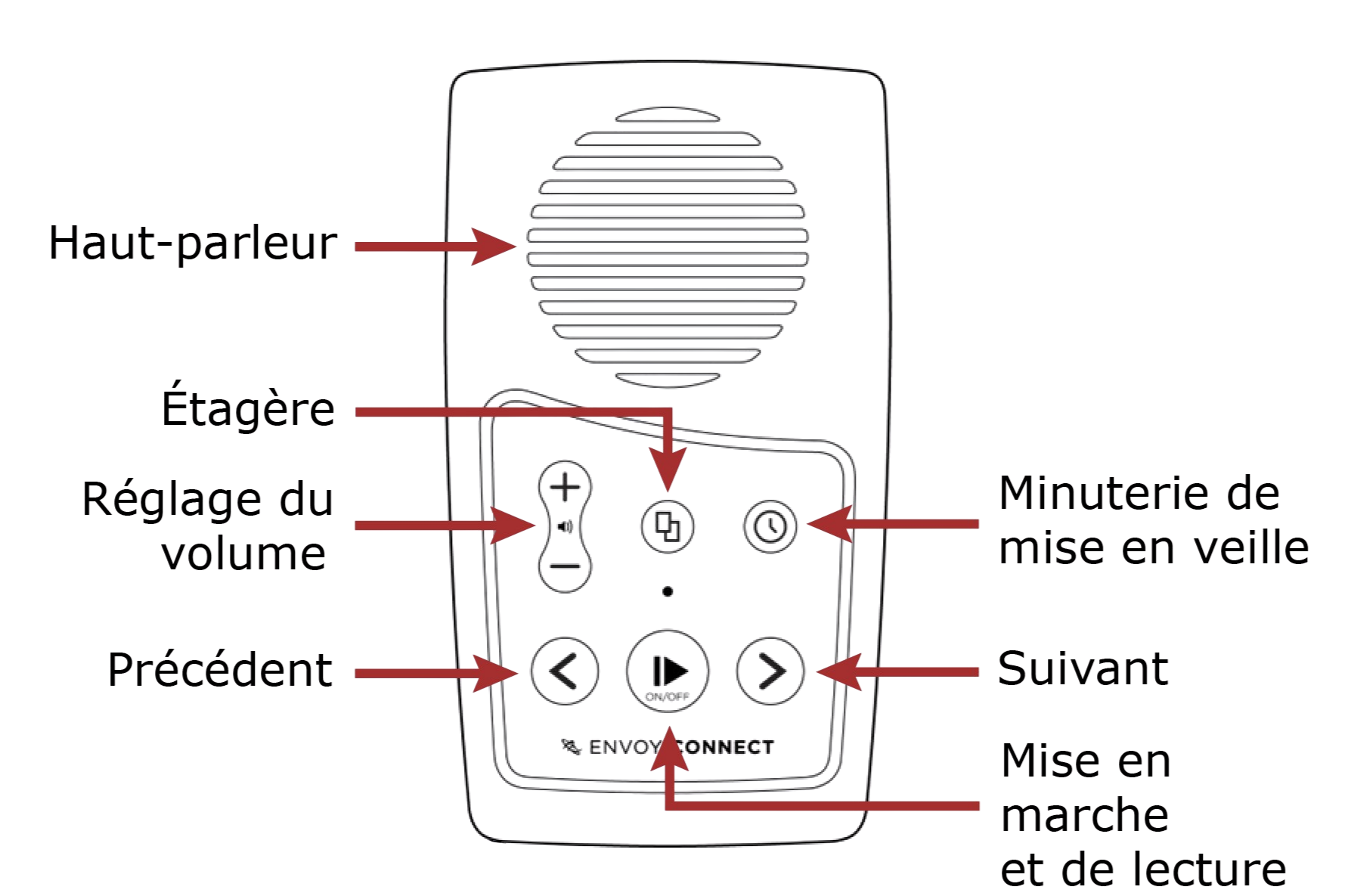
Bordure inférieure du lecteur
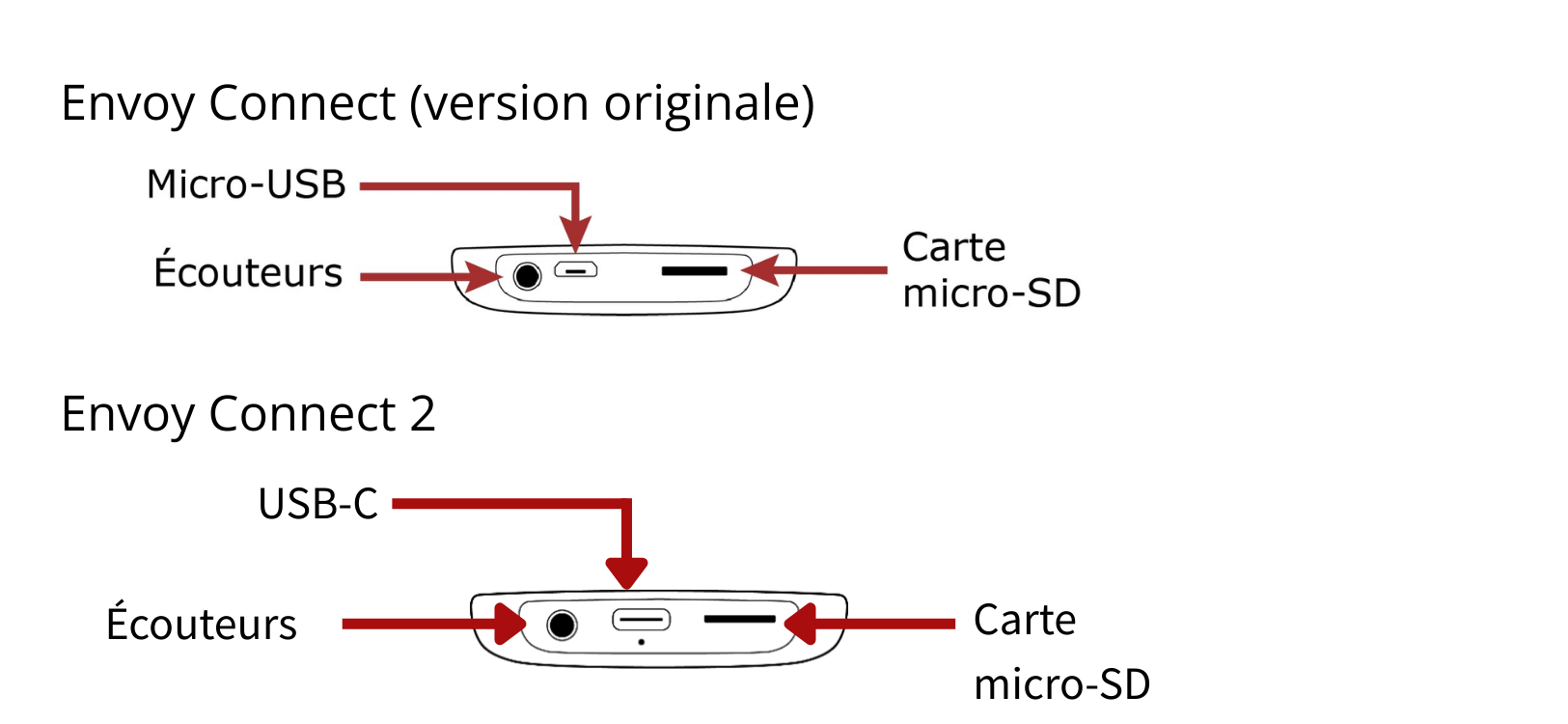
3. Description du lecteur
Le haut-parleur se trouve sur la face avant du lecteur Envoy Connect, au-dessus du pavé muni de boutons surélevés. Ce pavé dispose de deux rangées de boutons, dont voici les fonctions :
- En haut à gauche : bouton allongé de réglage du volume; on appuie en haut pour l’augmenter et en bas pour le diminuer.
- En haut au centre : bouton rond de l’étagère, identifié par quatre points surélevés dans un carré.
- En haut à droite : bouton rond de la minuterie de mise en veille, identifié par un point surélevé.
- En bas à gauche : bouton Précédent; légèrement surélevé, il est en forme de flèche pointant vers la gauche.
- En bas au centre : gros bouton de mise en marche et de lecture; il est légèrement concave.
- En bas à droite : bouton Suivant; légèrement surélevé, il est en forme de flèche pointant vers la droite.
On retrouve également, en plein centre à l’avant de l’appareil et au-dessus du bouton de mise en marche et de lecture, un voyant DEL.
Trois prises ou ports se trouvent sur la bordure inférieure du lecteur :
- Gauche : prise pour écouteurs
- Centre : port micro-USB pour l'Envoy Connect d'origine ou port USB-C pour l'Envoy Connect 2
- Droite : emplacement pour carte micro-SD
Un capteur solaire rectangulaire se trouve à l’arrière du lecteur, au-dessus d’une étiquette imprimée. Un cordon est attaché dans le trou situé au centre à l’arrière de l’appareil.
4. Définitions des termes utilisés dans le guide
Appuyer : toucher fermement le bouton et le relâcher immédiatement.
Maintenir enfoncé : appuyer fermement sur le bouton pendant un certain temps (p. ex. : maintenir le bouton enfoncé pendant trois secondes).
5. Fonctions des boutons du clavier
Bouton de réglage du volume (en haut à gauche)
Appuyez sur la partie supérieure du bouton du volume pour l’augmenter progressivement. Appuyez sur la partie inférieure de ce bouton pour diminuer le volume progressivement.
Vous pouvez également maintenir enfoncé le bouton servant à augmenter ou à diminuer le volume pour accélérer le processus. Un double signal se fera entendre lorsque le volume maximal ou minimal est atteint. Il convient de noter qu’il n’est pas possible de couper complètement le volume.
Remarque : Le lecteur gardera en mémoire votre dernier réglage de volume, même s’il a été éteint ou doit être rechargé.
Bouton Étagère (en haut au centre)
Ce bouton fait défiler tous les livres stockés dans votre lecteur. Lorsque la lecture est en pause, appuyez une fois pour entendre le titre du livre en cours de lecture. Appuyez à nouveau pour entendre le titre suivant dans votre lecteur. Vous pouvez répéter cette opération jusqu’au dernier livre stocké dans votre lecteur. Si vous appuyez à nouveau, vous serez ramené au premier livre de votre étagère. Il convient de noter que la consultation de l’étagère n’est possible que dans l’ordre des livres stockés, sans retour en arrière. Appuyez sur le bouton de lecture pour écouter le livre choisi.
Bouton Minuterie de mise en veille (en haut à droite)
Le bouton de mise en veille permet d’interrompre la lecture et d’éteindre complètement l’appareil après un laps de temps choisi. Les utilisateurs peuvent ainsi mettre la lecture en pause et éteindre l’appareil après une période de 15, 30 ou 60 minutes. Il est en outre possible de désactiver cette fonction, ce qui correspond au paramétrage par défaut. Les options de mise en veille ne peuvent être utilisées que lorsque la lecture est en pause.
Pour activer ou désactiver la minuterie de mise en veille :
- Appuyez une fois pour sélectionner une mise en veille après 15 minutes. Un « cognement de porte » confirmera votre choix.
- Appuyez encore pour sélectionner une période de 30 minutes. Deux cognements de porte se feront entendre pour confirmer.
- Appuyez une troisième fois pour une mise en veille de 60 minutes. Trois cognements de porte se feront entendre pour confirmer.
- Appuyez une quatrième fois pour désactiver la minuterie de mise en veille. Quatre cognements de porte plus graves se feront entendre pour confirmer votre choix.
Vous pouvez également maintenir enfoncé le bouton de mise en veille pendant deux secondes en tout temps, sauf pendant la lecture, jusqu’à l’émission de quatre cognements de porte. Cette opération de raccourci désactivera la minuterie.
Bouton Précédent (en bas à gauche)
En écoutant un livre :
- Appuyez pour revenir à la section ou au chapitre précédent. Si vous appuyez sur le bouton Précédent pendant la lecture de la première section d’un livre, vous serez ramené au début du livre et la lecture reprendra de cet endroit.
- Retour en arrière : Maintenez enfoncé pour reculer dans le livre audio. Un signal sonore vous indiquera que vous reculez par intervalles de 30 secondes.
Remarque : Le bouton Précédent ne fonctionne que pendant la lecture.
Bouton Mise en marche et lecture (en bas au centre)
Mise en marche : Pour mettre en marche le lecteur, maintenez enfoncé ce bouton pendant trois secondes. Relâchez-le lorsque vous entendez la sonnerie mélodique. Il convient de noter que le lecteur annonce le titre du livre en cours à chaque mise en marche.
Lecture/Pause : Appuyez sur le bouton de mise en marche et de lecture pour lancer la lecture. Appuyez à nouveau pour mettre la lecture en pause.
Arrêt : Lorsque le lecteur est en pause, maintenez le bouton enfoncé pendant au moins cinq secondes ou jusqu’à entendre la sonnerie mélodique pour l’éteindre manuellement. De plus, le lecteur s’éteindra automatiquement s’il est mis en pause pendant deux minutes sans aucune intervention. Il convient de noter qu’une fois remis en marche, le lecteur reprendre la lecture à l’endroit où il a été arrêté.
Bouton Suivant (en bas à droite)
En écoutant un livre :
- Appuyez pour passer à la section ou au chapitre suivant. Si vous appuyez sur le bouton Suivant en lisant la dernière section d’un livre, un double signal vous indiquera qu’il n’y a aucune « section suivante » et la lecture reprendra.
- Avance rapide : Maintenez enfoncé pour avancer dans le livre audio. Un signal sonore vous indiquera que vous avancez par intervalles de 30 secondes.
Remarque : Le bouton Suivant ne fonctionne que pendant la lecture.
Voyant DEL (au centre, entre les deux rangées de boutons)
Le voyant vert situé au-dessus du bouton de mise en marche indique visuellement l’état de fonctionnement du lecteur. À titre d’exemple, le voyant DEL :
- est vert lorsque l’appareil est allumé
- clignote rapidement lorsque la lecture est en pause
- clignote lentement pour indiquer une recharge par câble USB
- s’allume et s’éteint si le niveau de la pile est faible
- clignote pendant la lecture si la minuterie de mise en veille est activée
- clignote lors d’un retour en arrière ou d’une avance rapide
6. Bordure inférieure de l’Envoy Connect
Prise pour écouteurs (bordure inférieure à gauche)
Branchez des écouteurs ou un haut-parleur externe dans la prise audio de 3,5 mm située en bas à gauche. Le haut-parleur sera désactivé et toutes les sorties audio du lecteur passeront nécessairement par les écouteurs ou le haut-parleur externe jusqu’à ce qu’ils soient débranchés.
Port micro-USB ou USB-C (bordure inférieure au centre)
Branchez un câble micro-USB (pour l'Envoy Connect) ou USB-C (pour l'Envoy Connect 2) dans le port situé au centre de la bordure inférieure. Vous pourrez ainsi recharger le lecteur ou en gérer le contenu.
Emplacement pour carte micro-SD (bordure inférieure à droite)
Vous pouvez augmenter la capacité de la mémoire interne de 8 Go en insérant une carte micro-SD (jusqu’à 128 Go) dans l’emplacement situé en bas à droite.
Insérez la carte en la faisant glisser doucement dans le port, en veillant à ce que l’arête de la face supérieure de la carte soit orientée vers le bas. Le bord long et droit de la carte doit être orienté vers la droite, et le bord « biseauté » vers la gauche. Ne forcez pas trop, la carte s'insère facilement lorsqu’elle est dans le bon sens. Pour récupérer la carte, poussez-la doucement jusqu'à ce que vous la sentiez sortir du port. Ensuite, faites glisser doucement la carte hors du port. Faites attention lorsque vous éjectez la carte car elle peut sortir rapidement et vous échapper. Une seule sonnerie mélodique se fait entendre lors de l'insertion ou du retrait de la carte.
Lorsque vous utilisez une carte micro-SD, le lecteur fera défiler séquentiellement le contenu de la mémoire interne puis de la carte micro-SD à chaque pression sur le bouton Étagère.
7. Recharge
Avant utilisation
À la réception du lecteur, il est possible que la pile ne soit que partiellement rechargée. Rechargez-la complètement avant la première utilisation du lecteur.
Pour ce faire, utilisez le câble USB fourni pour brancher le lecteur sur un port USB actif d’un ordinateur ou à l’aide d’un adaptateur USB mural. Ce type de chargeur se branche dans une prise de courant et dispose d’un port USB dans lequel vous pouvez brancher votre lecteur.
Vous pouvez également utiliser un chargeur USB mural doté d’un câble intégré que vous possédez peut-être déjà pour d’autres appareils. Vous trouverez ci-dessous des images et des descriptions des chargeurs appropriés.
Chargeurs USB muraux appropriés
Option 1:
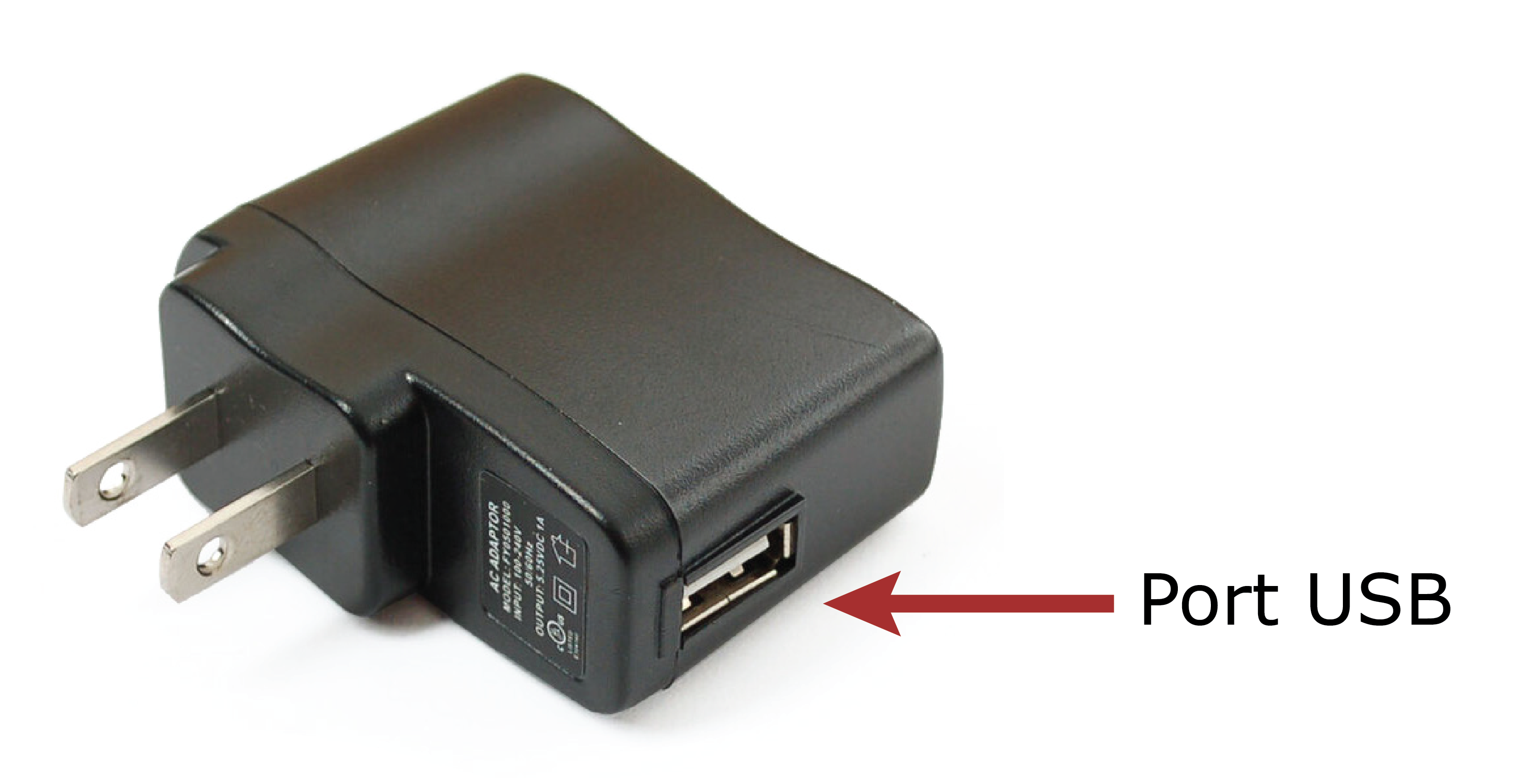
Adaptateur avec port USB (à utiliser avec le câble USB fourni avec le lecteur Envoy Connect).
Option 2 (pour l'Envoy Connect d'origine):

Un chargeur mural avec câble intégré et un connecteur micro-USB. Ce modèle est compatible avec l'Envoy Connect d’origine doté d’un port de charge micro-USB.
Option 3 (pour l'Envoy Connect 2):

Un chargeur mural avec câble intégré et un connecteur USB-C. Ce modèle est compatible avec l'Envoy Connect 2 doté d’un port de charge USB-C.
Ces chargeurs sont en vente dans la plupart des magasins d’électronique et vous en avez peut-être déjà un qui vous a été fourni avec un autre appareil.
Recharge avec USB
Une sonnerie unique retentit lorsque vous connectez le lecteur au chargeur et le voyant DEL clignote pendant la charge. Le voyant DEL cesse de clignoter lorsque le lecteur est entièrement chargé.
Si vous ne pouvez pas voir le voyant, vous pouvez vérifier l’état de la pile en maintenant le bouton Précédent enfoncé pendant trois secondes lorsque la lecture est en pause. Trois sonneries indiquent que la pile est complètement chargée (plus de 75 %) ; deux sonneries indiquent une charge moyenne ; et une seule sonnerie indique que la pile est faible (moins de 25 %).
La pile permet de huit à dix heures de lecture lorsqu’elle est complètement chargée.
Recharge à l’aide du capteur solaire arrière
Avant la première charge, veillez à retirer le film plastique qui protège le capteur solaire. Pour charger le lecteur en utilisant cette méthode, retournez le lecteur face arrière sur le dessus. Ensuite, placez le lecteur sur une surface comme une table où il peut être exposé à la lumière directe du soleil. Laissez le lecteur dans cette position au soleil pendant huit heures pour charger le lecteur.
Signal sonore de pile faible
Le lecteur émettra un signal sonore d’avertissement de « pile faible » si sa capacité est inférieure à 30 pour cent. Il est important de recharger le lecteur à ce niveau de charge. Le lecteur émettra des signaux sonores toutes les minutes jusqu’à extinction si le niveau de la pile est trop faible. Le lecteur mémorisera votre dernier point de lecture.
8. Gestion des livres dans le lecteur
Connexion CAÉB
Les livres peuvent être chargés sur le lecteur ou en être supprimés à l’aide de notre logiciel Connexion CAÉB, qui doit être installé sur un ordinateur. Vous pouvez obtenir les instructions d’installation en suivant le lien suivant : https://bibliocaeb.ca/aide/envoy-connect. Vous pouvez obtenir de l’aide en prenant contact avec le CAÉB.
Toute personne ayant accès à un ordinateur peut utiliser le logiciel Connexion CAÉB pour télécharger des livres depuis le site Web du CAÉB, puis les charger sur le lecteur Envoy Connect. Les utilisateurs n’ayant pas accès à un ordinateur peuvent quant à eux envoyer leur lecteur au CAÉB dans l’enveloppe préadressée fournie afin de le faire charger. Vous devez indiquer votre nom et le numéro de série du lecteur Envoy Connect (qui vous a été fourni lors de l’achat) dans l’enveloppe. Vous pouvez obtenir d’autres instructions à ce sujet en communiquant avec le CAÉB ou en ligne, à l’adresse https://bibliocaeb.ca/aide/envoy-connect.
Gérer des livres par connexion USB
Connectez l’appareil à un ordinateur en insérant le connecteur USB fourni dans le port central situé sur le bord inférieur. Pour les appareils dotés d’un port micro-USB, veuillez vérifier que le connecteur est bien inséré, les deux petites « broches » étant orientées vers le bas. N’exercez pas de force excessive : le connecteur s’insère facilement dans le bon sens. Pour l’appareil doté d’un port USB-C, le connecteur est réversible et peut être inséré dans les deux sens.
Remarque : Pour charger ou effacer des livres, le lecteur doit être éteint avant d’être connecté à l’ordinateur. Vous ne pouvez pas charger et lire des livres simultanément.
Vous pouvez maintenant utiliser le logiciel Connexion CAÉB pour ajouter ou effacer des livres de votre lecteur Envoy Connect. Les instructions d’utilisation de Connexion CAÉB figurent dans le Guide de l’utilisateur Connexion CAÉB, disponible en communiquant avec le CAÉB, ou peuvent être téléchargées à l’adresse https://bibliocaeb.ca/aide/envoy-connect.
Effacer un livre directement à partir du lecteur
Vous pouvez également supprimer des livres directement depuis le lecteur sans utiliser Connexion CAÉB. Lorsque la lecture est en pause, appuyez sur la touche Étagère jusqu’à ce que vous entendiez le titre du livre que vous souhaitez effacer. Appuyez ensuite simultanément sur la touche bibliothèque et sur la touche d’augmentation du volume pendant cinq secondes. Vous entendrez cinq signaux sonores lent pendant cinq secondes. Continuez à maintenir les boutons enfoncés jusqu’à ce que vous entendiez une série de cinq à six signaux répétés rapidement, qui confirment que la suppression est terminée. Il est important de maintenir les boutons enfoncés jusqu’à la fin des signaux sonores rapides; si vous relâchez les boutons avant, le livre ne sera pas effacé.
Il convient de noter que cette méthode de suppression entraîne également la suppression du livre de l’étagère du service de Téléchargement direct du CAÉB.
9. Autres fonctions
Reprendre au dernier point de lecture
Le lecteur se souviendra automatiquement de l’endroit où la lecture s'est arrêtée, même si le lecteur est éteint ou doit être rechargé. Il reprend la lecture à partir de ce point lorsque vous appuyez sur le bouton de lecture.
Entendre la version et le numéro de série du lecteur
Maintenez simultanément enfoncés les boutons Précédent et Suivant lorsque la lecture est en pause. Les renseignements suivants seront fournis à voix haute :
- Numéro de série (p. ex. : 111000123)
- Numéro du type de lecteur (p. ex. : Envoy Connect 123456)
- Version du micrologiciel (p. ex. : T16)
Ces renseignements peuvent s’avérer utiles pour obtenir de l’aide technique de votre vendeur si vous avez des problèmes avec votre lecteur.
10. Fonctions avancées : chargement manuel
Si l’informatique vous est familière, il est possible de charger manuellement des livres ou d’autres contenus audio sur l’Envoy Connect depuis votre ordinateur, sans utiliser le logiciel Connexion CAÉB.
Avant de charger un livre
Les conditions suivantes doivent être réunies avant d’ajouter du contenu audio au lecteur :
- Tous les fichiers audio d’un livre doivent se trouve dans un seul et même dossier de votre ordinateur.
- Chaque livre doit disposer de son propre dossier distinct. Vous pouvez avoir jusqu’à 999 dossiers différents (livres) et jusqu’à 999 fichiers audio dans chaque dossier. Les fichiers audio sont lus dans l’ordre dans lequel ils sont chargés sur le lecteur - ils ne sont pas réorganisés ou lus en fonction des noms de fichiers. Pour cette raison, assurez-vous que les fichiers audio de chaque dossier sont triés dans l’ordre dans lequel vous souhaitez les charger. Une façon simple de le faire est de les nommer numériquement, puis de les trier par nom. À titre d’exemple, le premier fichier d’un dossier peut être nommé 001.mp3, le deuxième 002.mp3, etc.
- La longueur maximale des noms de dossiers est de 58 caractères, et la longueur maximale des noms de fichiers est de 185 caractères. Assurez-vous que vos dossiers et fichiers sont conformes à ces exigences. Les noms des dossiers et des fichiers n’ont aucune incidence sur leur lecture avec l’Envoy Connect, mais ils ne seront pas transférés correctement s’ils sont trop longs.
Transfert du contenu
Il existe deux moyens de transférer des fichiers sur le lecteur Envoy Connect :
- En recopiant directement le contenu dans le lecteur à l’aide d’une connexion USB
- En copiant le contenu sur une carte SD externe, que l’on insère ensuite dans le lecteur
Chaque méthode est décrite dans les sections ci-dessous.
Chargement du contenu sur le lecteur par connexion USB
- Connectez le lecteur à votre ordinateur à l’aide du câble USB fourni.
- À l’aide de l’explorateur de fichiers (Windows) ou de Finder (Mac), ouvrez la liste des lecteurs externes de votre ordinateur et ouvrez le lecteur appelé « Connect (D) » – la lettre entre parenthèses peut varier en fonction du nom des autres lecteurs de votre ordinateur. Il s’agit du lecteur Envoy Connect. Une fois ouvert, le contenu du lecteur s’affiche sous forme de dossiers contenant des fichiers. Si une carte SD est insérée dans le lecteur, elle apparaîtra comme un autre lecteur, et vous pourrez également y ajouter des fichiers par USB.
- Dans une autre fenêtre de l’explorateur de fichiers ou dans Finder, accédez au contenu que vous souhaitez charger sur le lecteur et, si vous utilisez un lecteur d’écran, utilisez-le pour lire ce contenu. Assurez-vous que tous les fichiers associés, notamment les chapitres du livre, sont contenus dans un seul dossier et que les fichiers de chaque livre sont placés dans leur propre dossier avant de continuer.
- Copiez les dossiers de contenu que vous souhaitez charger sur le lecteur en enfonçant simultanément les touches « Contrôle » et « c » sur le clavier de votre ordinateur, ou par une autre méthode si vous préférez.
- Revenez dans le lecteur d’Envoy Connect de votre ordinateur, indiqué ci-dessus à l’étape 2.
- Collez les dossiers copiés dans ce lecteur en appuyant sur les touches « Contrôle » et « v » sur le clavier de votre ordinateur, ou en utilisant la méthode de votre choix.
- Une fois que tout le contenu a été transféré, fermez le lecteur Envoy Connect et retirez le câble USB de l’ordinateur et de l’Envoy Connect. Voilà c’est fait!
Chargement du contenu sur le lecteur par carte SD
- Insérez une carte SD (d’une taille maximale de 128 Go) dans votre ordinateur à l’aide du lecteur de carte SD approprié.
- À l'aide de l’explorateur de fichiers (Windows) ou de Finder (Mac), ouvrez la liste des lecteurs externes de votre ordinateur et ouvrez le lecteur de carte SD pour afficher son contenu. Une fois ouvert, le contenu de la carte SD s’affiche sous forme de dossiers contenant des fichiers.
- Dans une autre fenêtre de l’explorateur de fichiers ou dans Finder, accédez au contenu que vous souhaitez charger sur le lecteur et, si vous utilisez un lecteur d’écran, utilisez-le pour lire ce contenu. Assurez-vous que tous les fichiers associés, notamment les chapitres du livre, sont contenus dans un seul dossier et que les fichiers de chaque livre sont placés dans leur propre dossier avant de continuer.
- Copiez les dossiers de contenu que vous souhaitez charger sur carte SD en enfonçant simultanément les touches « Contrôle » et « c » sur le clavier de votre ordinateur, ou par une autre méthode si vous préférez.
- Revenez dans le lecteur de carte SD de votre ordinateur, indiqué ci-dessus à l’étape 2.
- Collez les dossiers copiés dans ce lecteur en appuyant sur les touches « Contrôle » et « v » sur le clavier de votre ordinateur, ou en utilisant la méthode de votre choix.
- Une fois que tout le contenu a été transféré, fermez le lecteur de carte SD et retirez la carte SD de son lecteur. La carte SD peut maintenant être insérée dans le lecteur (dans la fente en bas à droite) pendant que le lecteur est éteint. Une fois la carte insérée, vous pouvez reprendre le fonctionnement normal du lecteur. Vous avez terminé.
11. Indicateurs sonores
Le lecteur émet divers signaux sonores ou cognements de porte pour confirmer de manière audible la pression d’un bouton, une action du lecteur ou un avertissement :
- Mise en marche et arrêt : une seule sonnerie mélodique retentit pour confirmer l’une ou l’autre de ces actions.
- Niveau de la pile : trois signaux sonores rapides indiquent une charge complète (plus de 75 %), deux signaux sonores rapides indiquent une charge partielle et un seul signal sonore indique un avertissement de pile faible (moins de 25 %).
- Volume minimum et maximum : un double signal sonore est émis lorsque le niveau de volume minimum ou maximum est atteint.
- Retour en arrière ou avance rapide : des signaux sonores simples et lents retentissent pendant le rembobinage et l'avance rapide pour indiquer le passage d’intervalles de 30 secondes.
- Dernière section du livre : un double signal sonore retentit pour indiquer que la dernière section a été atteinte.
- Suppression d'un livre : cinq signaux sonores lent pendant cinq secondes, puis une série de signaux sonores rapides pour confirmer la suppression.
- Aucun livre dans le lecteur : une double sonnerie mélodique retentit pour indiquer qu’il n’y a aucun livre dans le lecteur. Cet avertissement se produit à la mise en marche du lecteur et lorsque le bouton Étagère est enfoncé alors que la lecture est en pause.
- Confirmation de tous les réglages de la minuterie de mise en veille : un seul cognement de porte confirme 15 minutes, deux cognements confirment 30 minutes, trois cognements confirment 60 minutes et quatre cognements confirment que la fonction a été désactivée.
- Lecture impossible : un signal sonore indique cette situation.
- Connexion ou déconnexion d’un chargeur mural : une seule sonnerie mélodique retentit pour confirmer ces deux actions.
- Connexion ou déconnexion d’un ordinateur : une seule sonnerie mélodique retentit pour confirmer ces deux actions.
- Insertion ou retrait de la carte micro-SD : une seule sonnerie mélodique retentit pour confirmer ces deux actions.
12. FAQ sur Envoy Connect
Vous trouverez sur notre page de FAQ et de dépannage sur Envoy Connect et Connexion CAÉB des solutions aux problèmes les plus fréquents.